- Umožňuje vám nastaviť neobmedzenú veľkosť plátna.
- Podporuje farebné aj RGB priestory.
- Zahŕňa funkcie ako miešanie, transformácia, zrkadlenie, kreslenie sprievodcov a miešanie farieb.
- Ponúka obrovskú knižnicu štetcov, z ktorých si môžete vybrať.
- Podporuje formát PSD a úpravy HDR.
- Dodáva sa so správou vrstiev.
- Umožňuje skriptovaniu v jazyku Python vytvárať vlastné widgety.
Tento článok ukazuje, ako použiť niekoľko rôznych metód na inštaláciu Krity v Ubuntu 20.04 (LTS), 20.10 a ďalšie distribúcie Linuxu.
Program Krita je možné inštalovať na systémy Linux pomocou rôznych metód, vrátane nasledujúcich:
- Nainštalujte si Kritu pomocou AppImage
- Nainštalujte Kritu pomocou terminálu
Metóda 1: Nainštalujte Kritu pomocou AppImage
Prvým prístupom je stiahnutie aplikácie AppImage of Krita z jej oficiálnych webových stránok. AppImage je univerzálny formát balíka, ktorý funguje na všetkých distribúciách Linuxu. Súbor AppImage sa na spustenie nemusí inštalovať, sťahovať a musí byť spustiteľný:
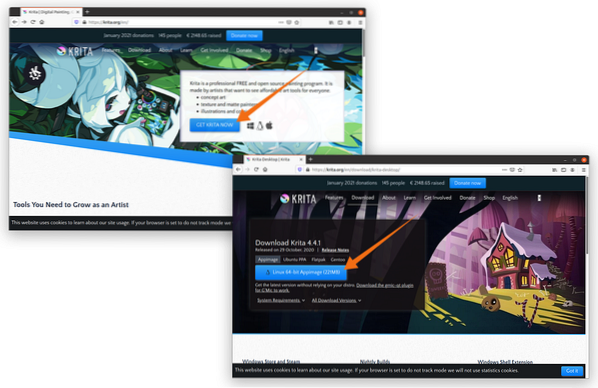
Po stiahnutí aplikácie AppImage kliknite pravým tlačidlom myši na súbor a otvorte ju Vlastnosti:
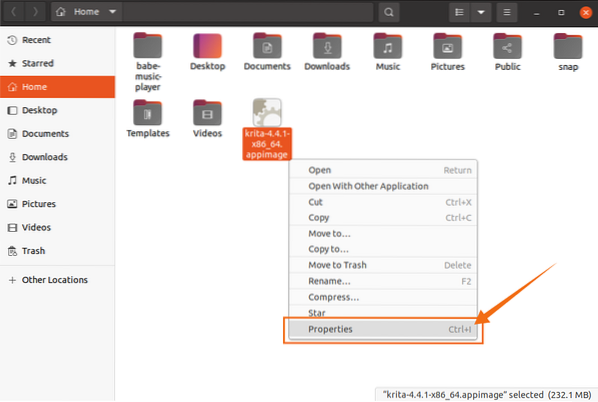
Choďte do Povolenia možnosť a vyberte možnosť Vykonať začiarkavacie políčko, ako je znázornené na obrázku nižšie:
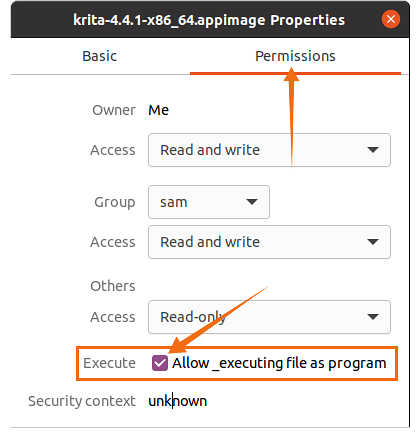
Teraz zavrite okno a dvojitým kliknutím na súbor spustite program.
Metóda 2: Nainštalujte Krita pomocou terminálu
Snap je podporovaný mnohými linuxovými distribúciami, vrátane CentOS, Debian, Fedora, Kali Linux a Linux Mint. Ak chcete do svojej distribúcie nainštalovať správcu balíkov Snap, použite nasledujúci príkaz:
$ sudo apt nainštalovať snapdManjaro, Zorin OS a Ubuntu podporujú Snap out-of-the-box.
Vykonajte nasledujúci príkaz na inštaláciu Krity pomocou terminálu:
$ sudo snap nainštalovať krita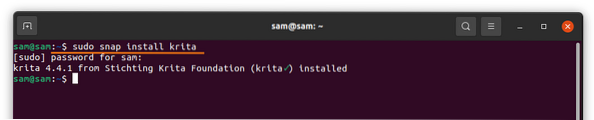
Distribúcie Linuxu ako Linux Mint, Deepin, Ubuntu a Debian podporujú Linux trefný príkaz. Krita sa dá nainštalovať aj pomocou APT. Najskôr pridajte úložisko APT pomocou nasledujúceho príkazu:
$ sudo add-apt-repository ppa: kritalime / ppa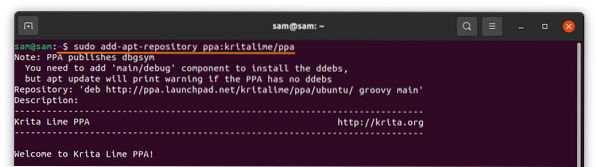
Aktualizujte zoznam balíkov pomocou nasledujúceho príkazu:
$ sudo apt aktualizáciaAk chcete teraz nainštalovať Kritu, spustite nasledujúci príkaz:
$ sudo apt nainštalovať krita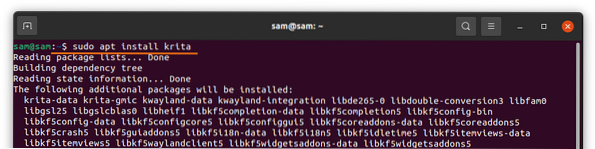
Môže sa zobraziť v Aplikácie, nasledovne:
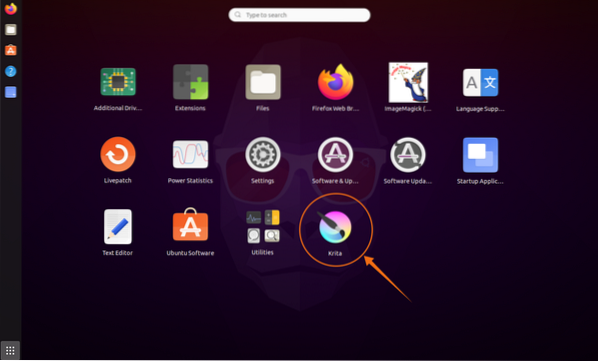
Otvor to:
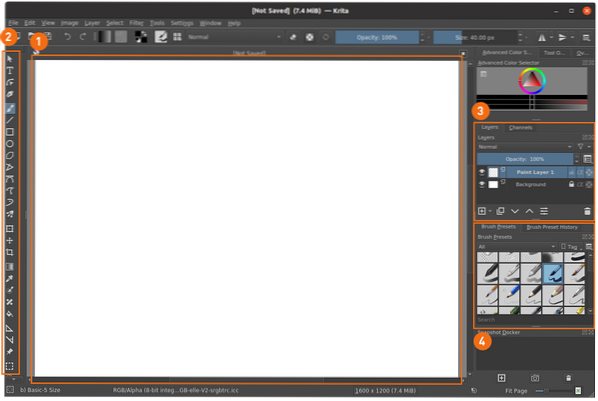
- Plátno
- Panel nástrojov
- Správca vrstiev
- Kefa predstavuje
Metóda 3: Inštalácia programu Krita pomocou softvérového centra Ubuntu
Tretí prístup k inštalácii Krita využíva softvérové centrum Ubuntu. Ak používate distribúciu Ubuntu, môžete softvérové centrum otvoriť z aplikácií:
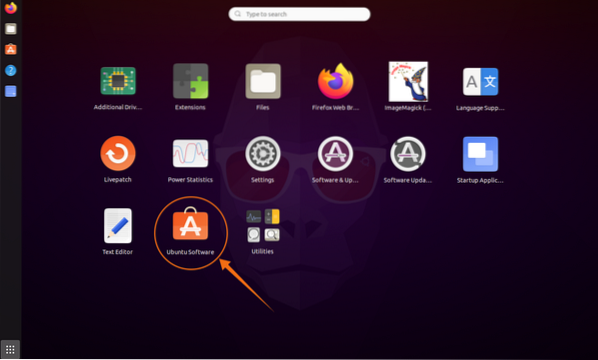
Kliknite na ikonu zväčšovacie sklo a do vyhľadávacieho panela napíš „Krita“:
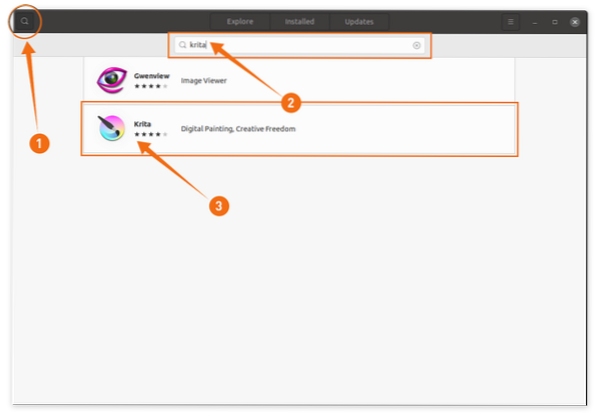
Otvorte Kritu a kliknite na ikonu Inštalácia tlačidlo:
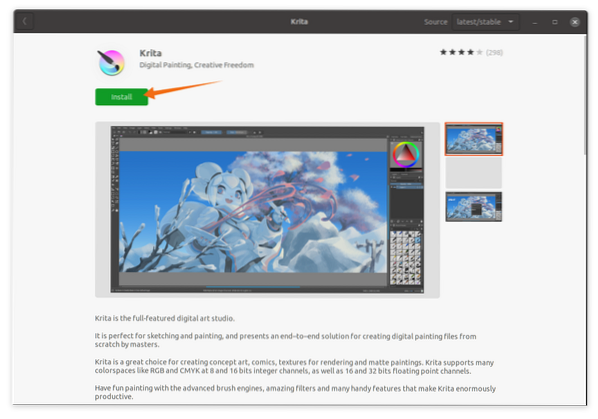
Odinštalovanie programu Krita z systému Linux
Ak bola aplikácia nainštalovaná pomocou programu Snap, odstráňte ju pomocou nasledujúceho príkazu zo systému:
$ sudo snap odstrániť krita
Ak bol Krit nainštalovaný pomocou APT, použite nasledujúci príkaz:
$ sudo apt odstrániť kritu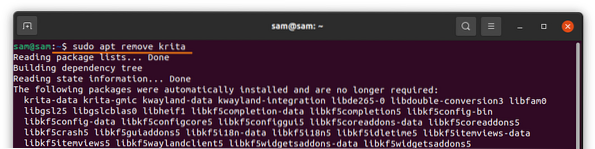
Ak chcete úložisko vymazať, použite príkaz uvedený nižšie:
$ sudo add-apt-repository -remove ppa: kritaline / ppa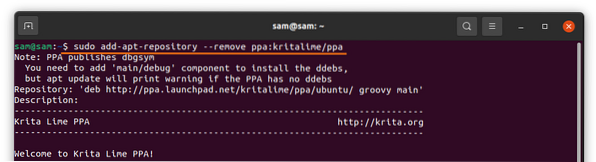
Ak bola aplikácia nainštalovaná pomocou Softvérového centra Ubuntu, znova ju otvorte a kliknite na ikonu Nainštalované Na karte Krita vyhľadajte ikonu a kliknite na ikonu Odstrániť tlačidlo:
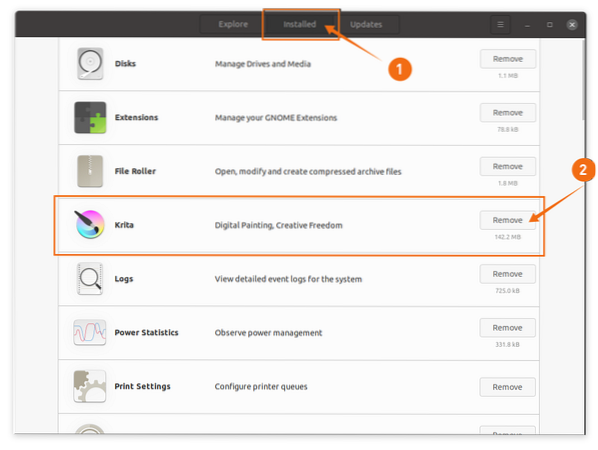
Záver
Karita je výkonná open-source kresliaca aplikácia, ktorá prichádza s mnohými funkciami, ako napríklad editácia HDR, asistenti kreslenia, správa vrstiev a podpora viacerých platforiem. V tejto príručke ste sa naučili, ako nainštalovať Kritu pomocou rôznych prístupov, a potom ste sa naučili postup odstránenia programu Krita z vášho zariadenia Linux.
 Phenquestions
Phenquestions


